Risolvi tutti i problemi di iOS come schermo rotto, problema bloccato, ecc. senza perdere dati.
Come visualizzare e recuperare i messaggi eliminati di recente su iPhone 17/16
Eliminare accidentalmente un messaggio di testo o un iMessage importante dal tuo iPhone può essere frustrante. Che si tratti di una conversazione a cui tieni, di un codice di verifica cruciale o di informazioni vitali, potresti chiederti... come vedere i messaggi eliminati di recente su iPhoneQuesta guida completa ti mostrerà innanzitutto come utilizzare la cartella "Eliminati di recente" integrata per i messaggi. Ancora più importante, ti mostrerà 3 modi efficaci per recuperare i messaggi eliminati su iPhone 17/16/15/14.
Elenco guide
Come visualizzare i messaggi eliminati di recente su iPhone dalla cartella Il modo migliore per vedere e recuperare i messaggi eliminati su iPhone Utilizza il backup di iCloud/iTunes per visualizzare i messaggi eliminati di recente su iPhone Visualizza e ripristina i messaggi eliminati da iCloud su iPhone Contatta il tuo operatore telefonico per controllare i messaggi eliminati su iPhone| Metodo | Il migliore per | Considerazione importante |
| Cartella eliminata di recente | Ripristino rapido e recente (iOS 16+). | Limite di tempo di 30 giorni. |
| 4Easysoft Recupero dati iPhone | Tutti gli altri scenari: nessun backup, limite di tempo scaduto, ripristino selettivo. | Richiede un computer. |
| Ripristino iCloud/iTunes | Ripristino completo del dispositivo da uno stato precedente. | Cancella tutti i dati correnti presenti sul telefono. |
| Risincronizzazione iCloud | Risoluzione dei problemi di sincronizzazione con Messaggi in iCloud. | Non recupera i messaggi eliminati definitivamente. |
| Contatta il corriere | Ottenere metadati del messaggio (non contenuto). | Non recupera il contenuto del messaggio. |
Come visualizzare i messaggi eliminati di recente su iPhone dalla cartella
A partire da iOS 16, Apple ha introdotto una cartella "Eliminati di recente" per l'app Messaggi, simile a quella di Foto. Tuttavia, i messaggi vengono archiviati qui solo per 30 giorni dopo l'eliminazione. Dopo questo periodo, vengono cancellati definitivamente dal dispositivo e da iCloud.
Passaggi:
1. Apri l'app "Messaggi" sul tuo iPhone.
2. Nell'elenco principale delle conversazioni, tocca "Modifica" nell'angolo in alto a sinistra.
3. Tocca l'opzione "Mostra eliminati di recente" per visualizzare i messaggi eliminati di recente su iPhone.
4. Vedrai un elenco dei messaggi eliminati negli ultimi 30 giorni. Puoi selezionarli e toccare "Recupera" per ripristinarli nella tua posta in arrivo principale.
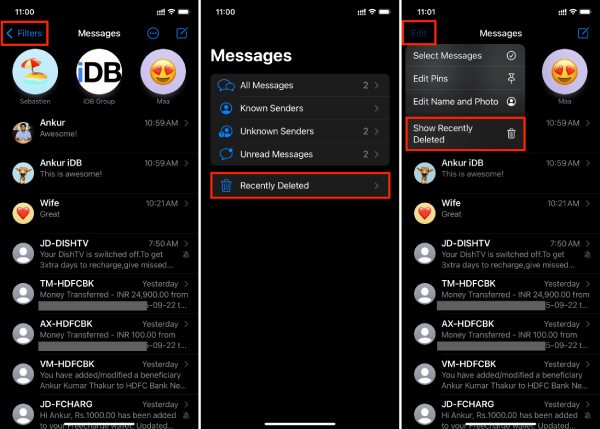
Il modo migliore per vedere e recuperare i messaggi eliminati su iPhone
Cosa succede se utilizzi una versione iOS precedente o se è trascorso il periodo di 30 giorni? Usa 4Easysoft Recupero dati iPhone per vedere tutti i messaggi eliminati su tutti i modelli e le versioni di iPhone. Puoi anche recuperare messaggi di testo, iMessage e persino messaggi bloccati da dispositivo iOS/iTunes/iCloud. Durante il processo, puoi controllare i messaggi classificati e visualizzarne in anteprima i dettagli. In questo modo, puoi scegliere elementi specifici invece di ripristinare tutto, risparmiando tempo e spazio di archiviazione.

Visualizza e recupera tutti i tipi di messaggi, contatti e video dall'iPhone.
Supporta tutti i modelli e le versioni di iPhone, inclusi iPhone 17 e iOS 26.
Visualizza in anteprima e controlla i dettagli dei messaggi per recuperarli in modo selettivo.
In grado di recuperare facilmente tutti i file e i messaggi selezionati con un clic.
100% Sicuro
100% Sicuro
Passo 1Avvia 4Easysoft iPhone Data Recovery e collega il tuo iPhone al computer tramite cavo USB. Se utilizzi iOS 11 o versioni successive, sblocca il dispositivo e tocca il pulsante "Autorizza" sullo schermo.

Passo 2Fai clic sulla scheda "Recupera da dispositivo iOS", quindi fai clic sul pulsante "Avvia scansione" per eseguire la scansione di tutti i dati eliminati sul tuo dispositivo iOS.

Passaggio 3Tutti i dati saranno elencati nella nuova finestra e potrai visualizzare i messaggi eliminati di recente su iPhone. Puoi cliccare sulla scheda "Messaggi" nel riquadro a sinistra e visualizzare l'anteprima dei dettagli. Seleziona quelli desiderati e clicca sul pulsante "Recupera".

Utilizza il backup di iCloud/iTunes per visualizzare i messaggi eliminati di recente su iPhone
Se esegui regolarmente il backup del tuo iPhone, puoi recuperare i vecchi messaggi ripristinandoli dal backup di iTunes/iCloud. Tuttavia, questa è un'opzione fondamentale, poiché sostituirà tutti i dati presenti sul telefono con i dati del backup.
• Usa iCloud per vedere i messaggi eliminati di recente su iPhone: Vai su "Impostazioni" > "Generali" > "Trasferisci o ripristina iPhone" > "Cancella tutto il contenuto e le impostazioni". Dopo aver riavviato il telefono, seleziona "Ripristina da backup iCloud" durante la procedura di configurazione.
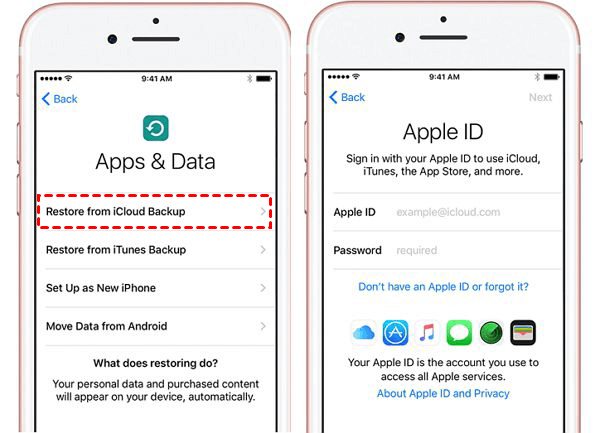
• iTunes/Finder per visualizzare i messaggi eliminati di recente su iPhone: Collega il tuo iPhone al computer, apri iTunes (o Finder su Mac), seleziona il tuo dispositivo e fai clic su "Ripristina backup".
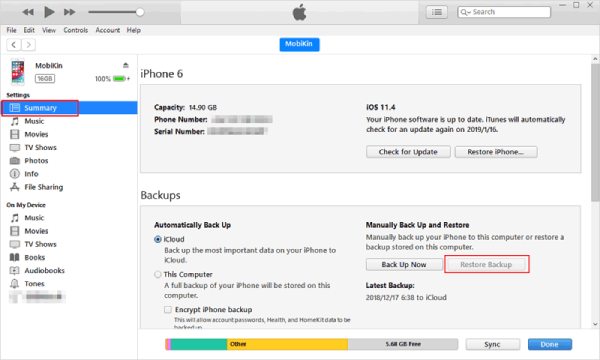
Visualizza e ripristina i messaggi eliminati da iCloud su iPhone
Se hai abilitato Messaggi su iCloud, i tuoi messaggi vengono sincronizzati su tutti i tuoi dispositivi Apple. A volte, una semplice risincronizzazione può ripristinare le conversazioni perse. Puoi usare questo metodo per recuperare i messaggi di testo cancellati dall'iPhone.
Passo 1Vai all'app "Impostazioni" e tocca [Il tuo nome]. Quindi, tocca il pulsante "iCloud" e disattiva l'opzione "Messaggi". Scegli "Disattiva e scarica messaggi" quando richiesto.
Passo 2Attendi qualche istante, quindi riattiva "Messaggi". Questo costringerà il tuo iPhone a risincronizzarsi con iCloud, che potrebbe recuperare e visualizzare i messaggi eliminati di recente.
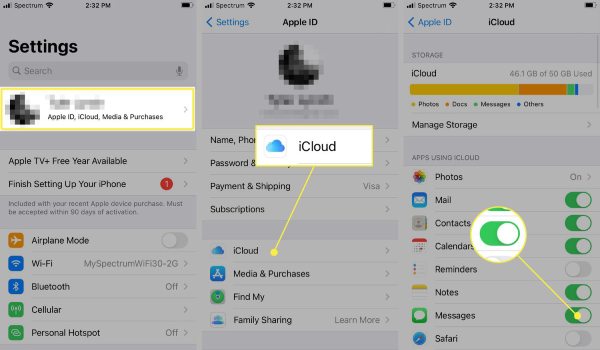
Contatta il tuo operatore telefonico per controllare i messaggi eliminati su iPhone
Il tuo operatore di telefonia mobile (ad esempio Verizon, AT&T, T-Mobile) conserva i dati dei messaggi di testo (SMS/MMS, non iMessage) per un certo periodo di tempo, principalmente a fini di fatturazione. In genere, conserva i metadati (numeri di telefono, data e ora), ma non il contenuto effettivo dei messaggi. Potrebbe essere necessario richiedere una fattura dettagliata o una richiesta formale di archiviazione. Inoltre, le leggi sulla privacy potrebbero limitare l'accesso.
Conclusione
COSÌ, puoi vedere i messaggi eliminati sul tuo iPhone? Assolutamente sì. Mentre la cartella "Eliminati di recente" di Apple è utile per gli errori più recenti, 4Easysoft iPhone Data Recovery è lo strumento più potente e versatile per praticamente ogni altra situazione. Ti offre la migliore possibilità di visualizzare e recuperare i tuoi messaggi importanti senza dover effettuare un backup o rischiare i tuoi dati attuali. Scaricalo e provalo subito!
100% Sicuro
100% Sicuro



